Ejecuta apps y juegos de Android en tu PC con estos programas
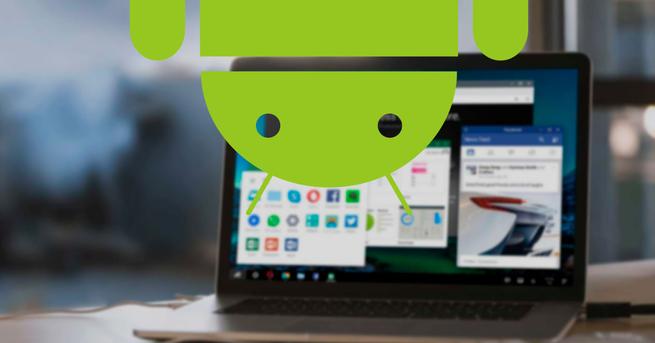
Android es el sistema operativo más utilizado en todo el mundo. Y por ello, es normal que la mayoría de los desarrolladores apuesten por este sistema operativo a la hora de desarrollar aplicaciones y todo tipo de juegos. El sistema operativo de Google solo está disponible oficialmente para smartphones y tablets, y aunque es posible instalar Android en un ordenador gracias a proyectos como Android-x86, no es la mejor opción. Si queremos usar apps de Android en nuestro ordenador, lo mejor es optar por un emulador.
Un emulador de Android es un programa que nos permite virtualizar este sistema operativo por encima de Windows. De esta manera podemos descargar e instalar cualquier app o juego para móviles en nuestro ordenador y usarlos como si los estuviéramos usando en un smartphone.
Aunque podemos instalar WhatsApp en Windows, la versión de escritorio de este cliente de mensajería no tiene nada que ver con la de móviles. Lo mismo ocurre con otros programas como Instagram y muchas otras apps y juegos que solo están disponibles para Android.
Gracias a un emulador de Android vamos a poder cargar el sistema operativo de Google por encima de Windows 10 y descargar y usar todas estas aplicaciones desde nuestro PC, usando el teclado y el ratón para controlarlas.
Factores clave en el rendimiento de un emulador de Android
Un Android virtualizado no va a funcionar nunca igual que en un smartphone. Virtualizar un sistema operativo implica aceptar unas limitaciones de hardware que pueden hacer que Android vaya lento, e incluso que algunas apps puedan no funcionar o algunos juegos tengan fallos de rendimiento o gráficos. Estos aspectos debemos tenerlos en cuenta desde el primer momento.
Para tener la mejor experiencia al virtualizar Android necesitamos un ordenador potente, con un procesador de gama media o alta y, sobre todo, mucha memoria RAM. Y si además tenemos un SSD en vez de un disco duro normal, el rendimiento mejorará mucho más. Si tenemos un ordenador de gama media o baja, aunque podremos ejecutar estos emuladores de Android, no terminarán de ir del todo bien.
Por suerte, la mayoría de los emuladores que vamos a ver a continuación están muy bien optimizados. La compatibilidad con apps y juegos es muy buena y, además, cuentan con aceleración 3D, por lo que los juegos no deberían funcionar mal.
Los mejores emuladores de Android para PC
Android Studio, el IDE oficial de Google con emulador
Android Studio es el IDE de programación oficial y recomendado por Google para crear nuevas apps para su sistema operativo. Además de un número incontable de funciones, opciones y herramientas, Google ofrece junto a este paquete de programas una de las máquinas virtuales más completas de Android. Esta es totalmente personalizable, podemos elegir la versión del sistema que queremos cargar y ofrece un rendimiento más o menos aceptable. Android Studio es muy útil para depurar las apps que creamos con este programa, pero también nos puede servir para descargar e instalar apps de la Play Store. Eso sí, el rendimiento y la aceleración 3D no son precisamente los mejores.
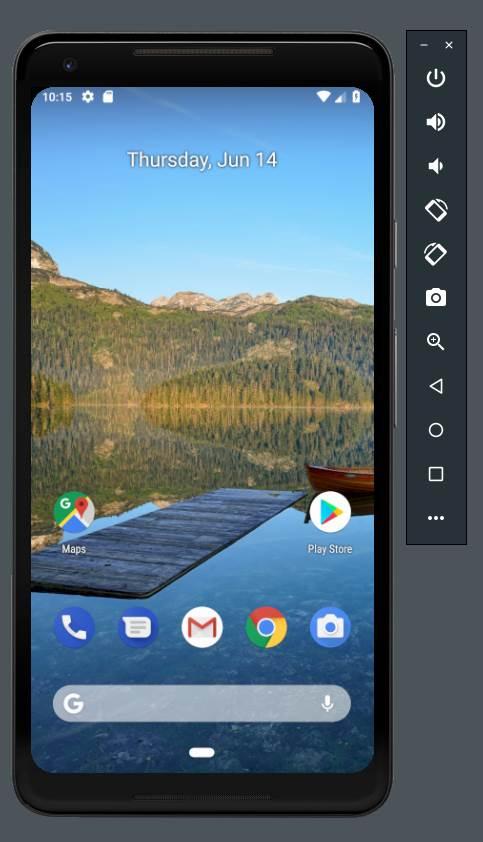
Podemos descargar Android Studio gratis desde el siguiente enlace.
GameLoop, la forma más fácil de jugar a juegos de Android en el PC
Ya hemos hablado con anterioridad de este emulador de Android, cuando os explicamos cómo jugar a Call of Duty Mobile desde el ordenador. GameLoop, antes conocido como Tencent Gaming Buddy, está especialmente diseñado para permitirnos descargar e instalar los juegos de Android más populares en nuestro ordenador. Este emulador cuenta con una optimización excelente, ya que está enfocado principalmente a emular juegos para móviles en nuestro ordenador. Es compatible con Google Play Services y nos permite jugar con teclado y ratón sin problemas.
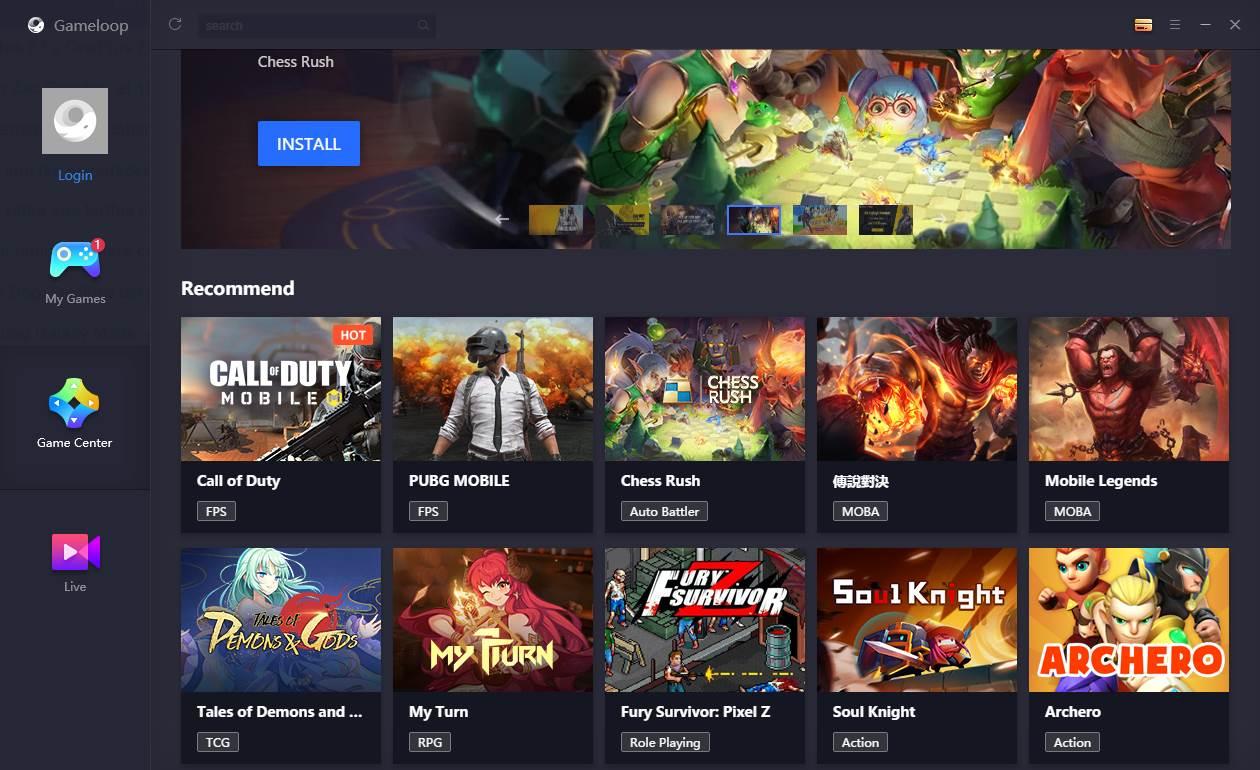
NoxPlayer, un robusto y estable emulador de Android
Este es uno de los emuladores más puros, sencillos, robustos y estables que podemos encontrar. NoxPlayer se caracteriza sobre todo por ser una de las mejores opciones gratuitas para usar Android en Windows 10. Este emulador cuenta con actualizaciones periódicas, no tiene cierres o bloqueos inesperados, es compatible con mandos, permite mapear el teclado y, sobre todo, es compatible con todas las apps disponibles de Android. No es un emulador optimizado para jugar (aunque los juegos funcionan también sin problemas), es un emulador para usar apps.
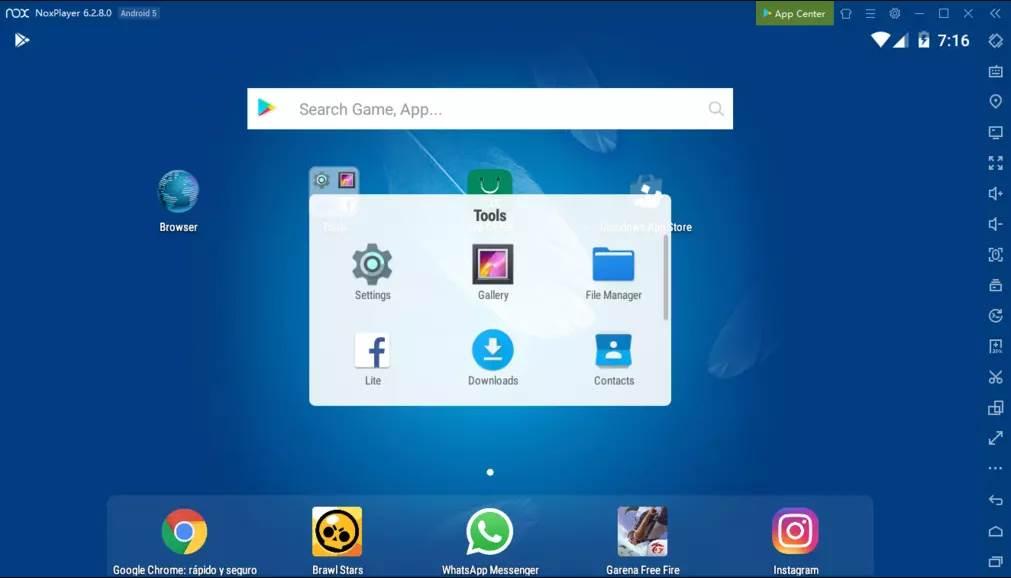
Podemos descargar NoxPlayer gratis desde el siguiente enlace. También tiene una versión para macOS.
BlueStacks, uno de los emuladores de Android más veteranos
BlueStacks lleva muchos años entre nosotros. Este ha sido uno de los mejores emuladores para instalar WhatsApp en Windows (incluso antes de que existiera WhatsApp Web), y es uno de los que más tiempo llevan funcionando. Las principales características de este programa es que es de los más fáciles de instalar y usar, cuenta con una interfaz muy sencilla y cómoda de usar. Además de una interfaz Android completa, podemos usar su propio App Center para descargar e instalar apps.
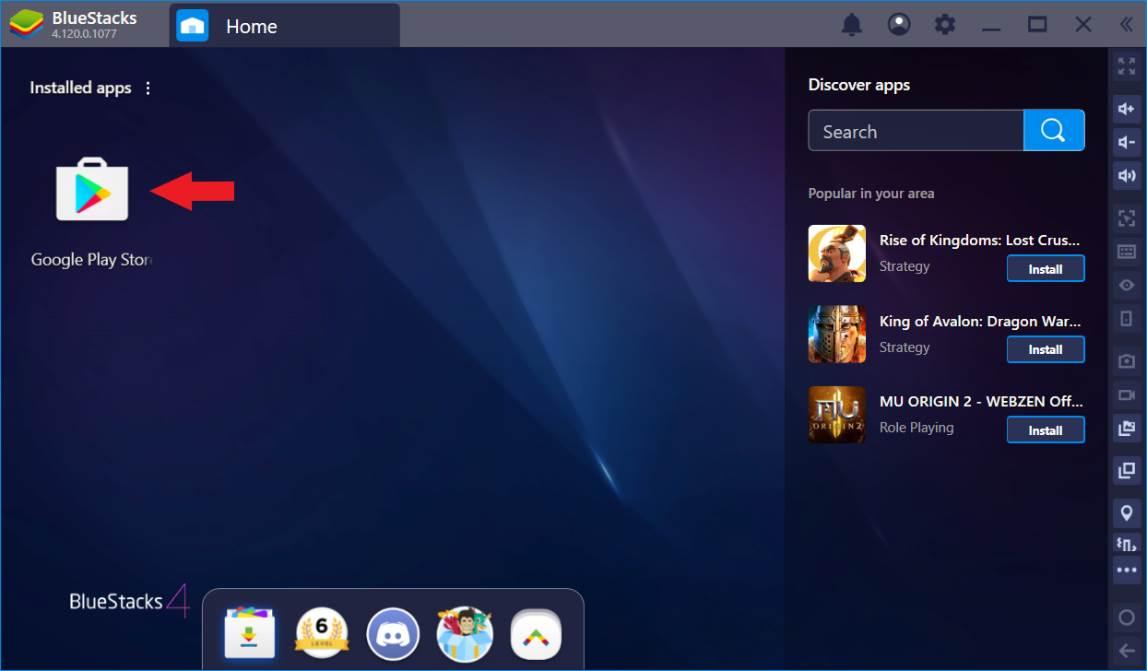
Podemos descargar BlueStacks gratis desde el siguiente enlace.
MEmu, un emulador de Android para instalar APK fácilmente
Otra alternativa más que nos permite emular Android en nuestro ordenador. MEmu se caracteriza por tener una gran cantidad de opciones y configuraciones, además de por permitirnos instalar las aplicaciones APK directamente desde Windows de forma muy sencilla. Este emulador es uno de los más robustos, mostrando a los usuarios un excelente comportamiento incluso cuando tenemos una gran cantidad de apps instaladas.
Este emulador nos permite configurar distintas instancias con diferentes configuraciones de CPU y RAM, perfecto para comprobar qué tal se comporta cada APK en diferentes entornos.
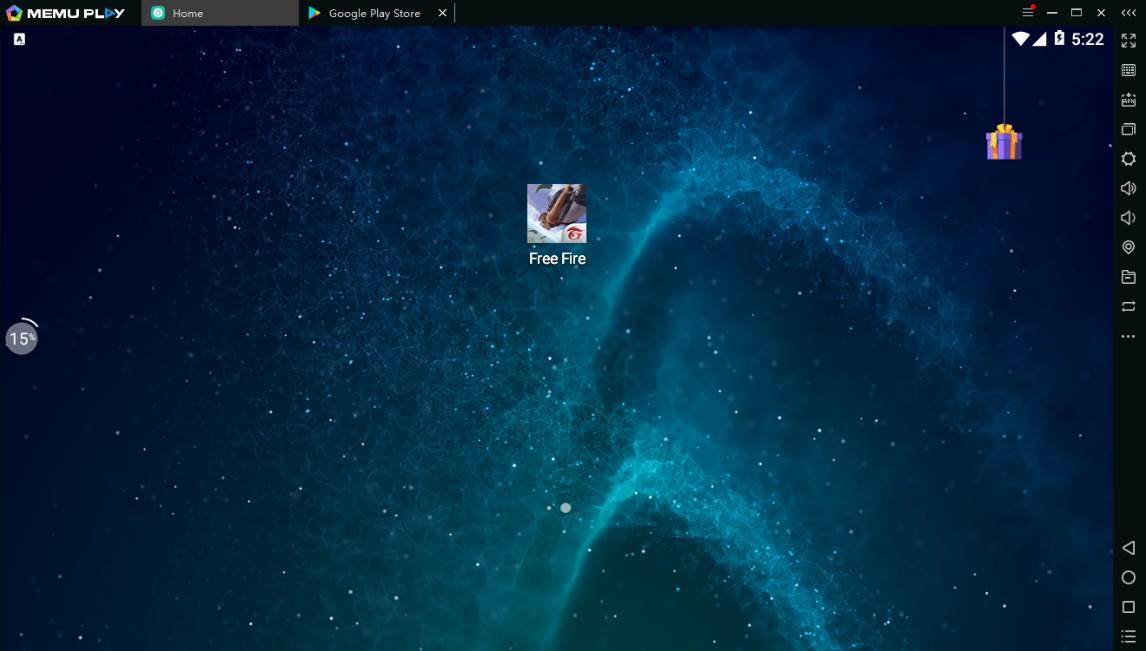
Podemos descargar MEmu desde el siguiente enlace.
Andy, para los que buscan un emulador de Android complicaciones
Andy no es otro emulador más. Este emulador de Android está pensado para satisfacer las necesidades de todos los usuarios. Este software de virtualización gratuito nos trae una interfaz Android completa con una plena compatibilidad con todo tipo de apps y juegos. Además, cuenta con los Google Play Services y con la Play Store para poder descargar apps y juegos como en un smartphone cualquiera.
Una de las características más curiosas de este software es que nos permite usar nuestro teléfono como mando para controlar la máquina virtual. Y en caso de que no esté disponible, también es compatible con los mandos de Xbox y PlayStation.
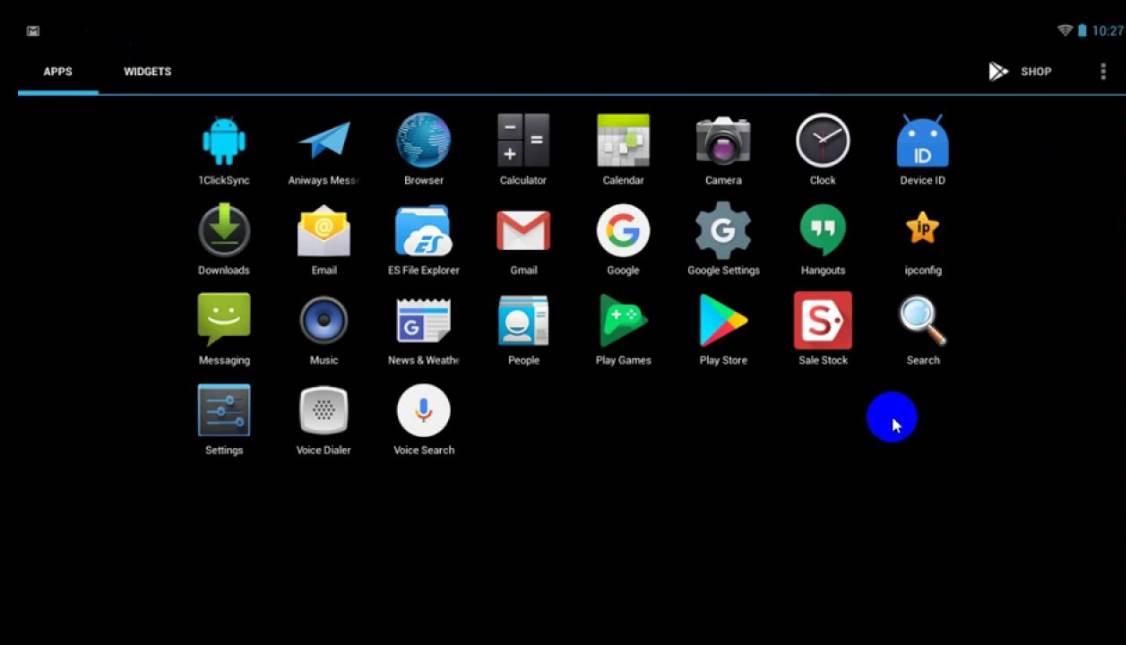
Podemos descargar Andy de forma gratuita desde el siguiente enlace.
Phoenix OS, para los que no quieren virtualizar
Además de virtualizar Android, también existen alternativas que nos permiten instalarlo de forma nativa en nuestro ordenador. Y una de las mejores que podemos encontrar es Phoenix OS.
Podemos instalar este sistema basado en Android en cualquier PC, e incluso cargarlo en modo Live desde una memoria USB. Una vez arranque el sistema podremos usar el sistema operativo de Google sin problemas, acceder a todas sus funciones y descargar e instalar cualquier app o juego.
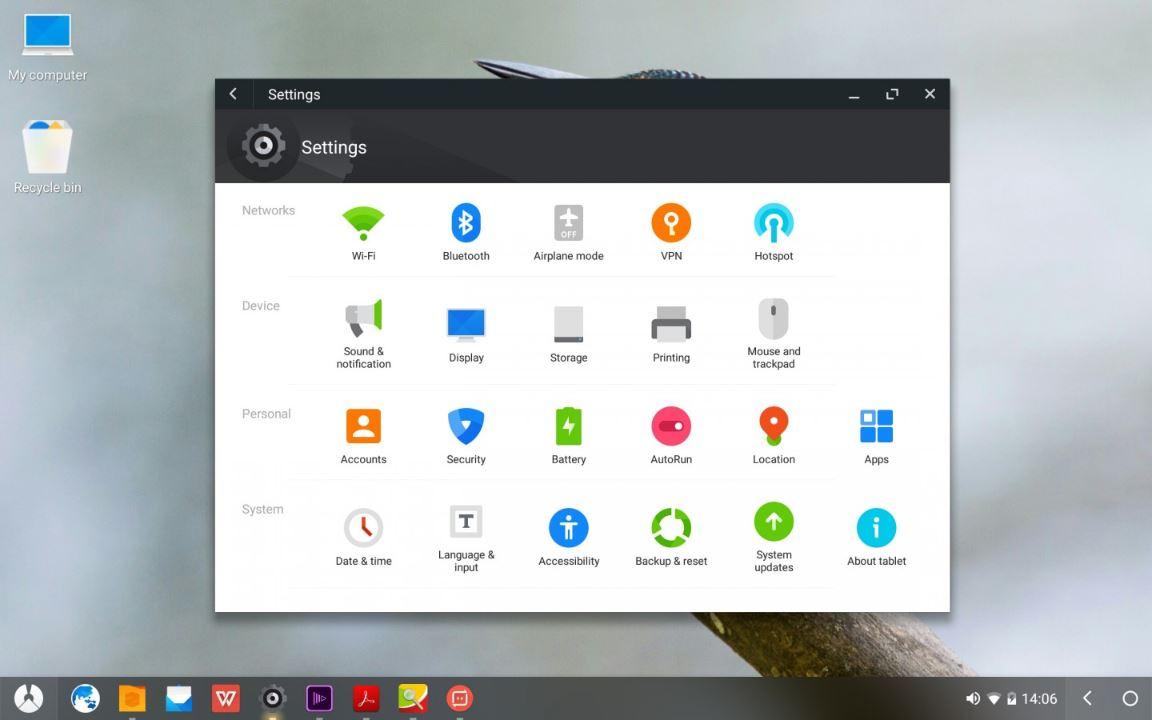
En el siguiente enlace os enseñamos cómo descargar e instalar PhoenixOS en un PC.
Genymotion, una excelente alternativa para uso profesional
Por último, Genymotion es para los usuarios más avanzados la opción más completa que podemos encontrar. Este emulador para Android cuenta con una gran capacidad de virtualización y nos permite realizar una gran cantidad de configuraciones diferentes, tanto en resoluciones como en hardware. A grandes rasgos es muy similar al emulador de Android Studio, muy útil para desarrolladores pero no tanto para los que quieren jugar en el PC.
Además de tener una versión de escritorio, esta plataforma nos ofrece un sistema de virtualización en la nube que nos va a permitir virtualizar Android desde el navegador.
Por desgracia, este emulador es de pago. Pero si queremos comprar la licencia (en formato suscripción) podemos hacerlo desde el siguiente enlace.
El artículo Ejecuta apps y juegos de Android en tu PC con estos programas se publicó en SoftZone.
Fuente: SoftZone https://ift.tt/336tfWt Autor: Rubén Velasco
.png)
